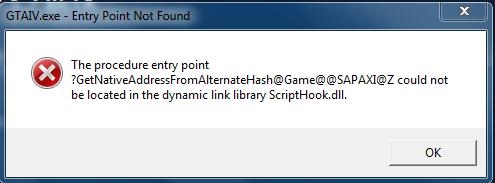اگر ، کمپیوٹر کو آن کرنے کے فورا بعد ، آپ فائنڈے 24.ru اوپن پیج (2016 سے) یا اسمارٹینف ڈاٹ آر ((پہلے 2inf.net) والا براؤزر لانچ کریں ، یا براؤزر لانچ کرنے کے بعد ، آپ مرحلہ وار ہدایات میں ابتدائی صفحہ اسی پتے کے ساتھ دیکھیں گے۔ اس کے بارے میں تفصیل سے بتایا جائے گا کہ فنڈ 24 (ٹی وی) یا اسمارٹینف. آر کو کمپیوٹر سے مکمل طور پر کیسے ختم کیا جائے اور براؤزر میں مطلوبہ آغاز صفحہ کو واپس کیا جا.۔ نچلے حصے میں ایک ویڈیو بھی ہوگی جس سے اس وائرس سے کیسے نجات حاصل کی جائے (اگر اس کی مدد سے کوئی چیز تفصیل سے واضح نہ ہو)۔
جیسا کہ میں اس کو سمجھتا ہوں ، اس انفیکشن کے ذریعہ کھلا پتہ تبدیل ہوجاتا ہے (یہ 2inf.net تھا ، یہ اسمارٹینف ڈاٹ آر یو ، پھر فنڈے 24.ru بن گیا تھا) اور یہ ممکن ہے کہ اس ہدایت نامہ کو لکھنے کے کچھ عرصہ بعد ، پتہ نیا ہوگا۔ بہرحال ، میرے خیال میں ، ہٹانے کا طریقہ کار سے متعلق رہے گا اور اس معاملے میں میں اس مضمون کو اپ ڈیٹ کروں گا۔ یہ مسئلہ کسی بھی براؤزر - گوگل کروم ، یاندیکس ، موزیلا فائر فاکس یا اوپیرا اور کسی بھی او ایس میں - ونڈوز 10 ، 8.1 اور ونڈوز 7. کے ساتھ ہوسکتا ہے اور عام طور پر ، یہ ان پر منحصر نہیں ہوتا ہے۔
اپ ڈیٹ 2016: اسمارٹینف ڈاٹ آر کی بجائے صارفین کے پاس اب وہی سائٹ فنڈے 24.ru ہے۔ ہٹانے کا جوہر ایک ہی ہے۔ پہلے قدم کے طور پر ، میں مندرجہ ذیل کی سفارش کرتا ہوں۔ فنڈے 24.ru پر ری ڈائریکٹ کرنے سے پہلے براؤزر میں کون سی سائٹ کھل رہی ہے اس پر نظر ڈالیں (مثال کے طور پر ، اگر آپ انٹرنیٹ بند کر کے کمپیوٹر کو آن کرتے ہیں تو آپ اسے دیکھ سکتے ہیں)۔ رجسٹری ایڈیٹر شروع کریں (Win + R کیز ، داخل کریں regedit) ، پھر اوپری بائیں حصے میں "کمپیوٹر" کو منتخب کریں ، اور پھر - ترمیم کریں - مینو میں۔ اس سائٹ کا نام درج کریں (www ، http ، just site.ru کے بغیر) اور "تلاش کریں" پر کلک کریں۔ جہاں موجود ہے - حذف کریں ، پھر ایک بار پھر ترمیم کریں - اگلا کو تلاش کریں کے مینو پر کلک کریں۔ اور اس طرح ، جب تک کہ آپ پورے رجسٹری میں فنڈے 24.ru پر ری ڈائریکٹ کرنے والی سائٹوں کو حذف نہیں کردیتے ہیں۔
فنڈے 24.ru کو حتمی طور پر ختم کرنے کے ل you ، آپ کو براؤزر کے شارٹ کٹس کو دوبارہ بنانے کی ضرورت ہوسکتی ہے: انہیں ٹاسک بار اور ڈیسک ٹاپ سے ہٹائیں ، فولڈرز سے پروگرام فائل (x86) یا پروگرام فائلوں میں براؤزر لگائیں ، اور یہ ایک .bat فائل نہیں ہونا چاہئے ، بلکہ ایک فائل فائل ہونا چاہئے۔ براؤزر ایکسٹینشن .bat والی فائلیں ان سائٹوں کے لانچ کو بھی تجویز کرتی ہیں۔ اضافی ، مزید مفصل معلومات ، بشمول قارئین کے تجویز کردہ حل ، نیچے فراہم کی گئیں۔
Funday24.ru یا smartinf.ru کو دور کرنے کے اقدامات
لہذا ، اگر فنڈے 24.ru (اسمارٹینف ڈاٹ آر یو) اپنے معیاری براؤزر میں لاگ ان کرنے کے بعد ہی شروع ہوجاتا ہے ، تو اس سے جان چھڑانے کے ل you ، آپ کو ونڈوز رجسٹری ایڈیٹر شروع کرکے شروع کرنا چاہئے۔
رجسٹری ایڈیٹر شروع کرنے کے ل you ، آپ کی بورڈ پر ونڈوز کی ((علامت (لوگو کے ساتھ)) + R دبائيں ، "چلائیں" ونڈو میں داخل ہوسکیں۔ regedit اور انٹر دبائیں۔
رجسٹری ایڈیٹر کے بائیں حصے میں ، آپ کو "فولڈرز" - رجسٹری کیز نظر آئیں گے۔ کھولو HKEY_LOCAL_MACHINE سافٹ ویئر مائیکروسافٹ ونڈوز موجودہ ورژن ers چلائیں اور دائیں طرف دیکھو۔

اگر آپ نے وہاں دیکھا ("قدر" کالم میں):
- کسی ویب سائٹ کا پتہ (زیادہ تر امکان ہے کہ اسمارٹینف ڈاٹ آر یو نہیں ہوگا ، لیکن ایک اور سائٹ جس کی طرف اسے ری ڈائریکٹ کیا جا رہا ہے ، جیسے manlucky.ru ، simsimotkroysia.ru ، bearblack.ru ، وغیرہ)۔ - یہ پتہ یاد رکھیں (اسے لکھ دیں) ، پھر رائٹ کلیک پر کلک کریں۔ ایک ہی صف میں ، لیکن "نام" کالم میں اور "حذف کریں" کو منتخب کریں۔
- سے شروع ہونے والی فائلوں کا راستہ ج: صارفین صارف کا نام ایپ ڈیٹا مقامی وقتی اسی وقت ، فائل کا نام خود ہی عجیب ہے (خطوط اور اعداد کا ایک سیٹ) ، فائل کا مقام اور نام یاد رکھیں ، یا اسے لکھیں (کسی متن دستاویز پر کاپی کریں) اور ، پچھلے معاملے کی طرح اس قدر کو بھی رجسٹری سے حذف کردیں۔
دھیان: اگر رجسٹری کے اشارے والے حصے میں آپ کو ملتی جلتی کوئی شے نہیں ملی ، تو ایڈیٹر مینو میں ترمیم - تلاش اور تلاش کریں کا انتخاب کریں cmd / c شروع کریں - جو پایا جاتا ہے وہی ہوتا ہے ، صرف کسی اور جگہ۔ باقی اعمال ایک جیسے ہی رہتے ہیں۔
تازہ کاری: حال ہی میں فنڈ 24 اور اسمارٹ اینف نہ صرف سین ایم ڈی کے ذریعے رجسٹرڈ ہیں ، بلکہ دوسرے طریقوں سے (ایکسپلورر کے ذریعے) بھی رجسٹرڈ ہیں۔ حل کے اختیارات:
- تبصروں سے: جب براؤزر شروع ہوتا ہے تو ، فوری طور پر Esc دبائیں ، ایڈریس بار میں دیکھیں جس سائٹ سے اسمارٹینف ڈاٹ آر یو کو ری ڈائریکٹ کیا گیا ہے ، سائٹ کے نام کیلئے رجسٹری تلاش کریں۔ (آپ براؤزر میں بیک بٹن کو استعمال کرنے کی بھی کوشش کر سکتے ہیں)۔
- انٹرنیٹ بند کریں اور دیکھیں کہ کون سا صفحہ براؤزر میں کھولنے کی کوشش کرتا ہے ، سائٹ کے نام کے لئے رجسٹری تلاش کریں۔
- لفظ کے ل for رجسٹری تلاش کریں HT - بہت سارے نتائج ہیں ، معلوم کریں کہ کون کون سے رداکار انجام دیا جاتا ہے (صرف براؤزر میں پتہ درج کرکے ، عام طور پر یہ .ru ڈومین ہوتے ہیں) ، ان کے ساتھ کام کریں۔
- رجسٹری کی کلید HKEY_CURRENT_USER سافٹ ویئر مائیکروسافٹ انٹرنیٹ ایکسپلورر مین میں اسٹارٹ پیج پیرامیٹر کی قدر چیک کریں
- رجسٹری میں جملہ تلاش کریںutm_source- پھر سائٹ کا پتہ رکھنے والی قدر کو حذف کریں ، اس کے بعد utm_s ذریعہ ہوں۔ جب تک آپ کو اندراجات میں موجود تمام اندراجات نہ ملیں تب تک تلاش کو دہرائیں۔ اگر ایسی کوئی شے نہیں ملی ہے تو صرف تلاش کرنے کی کوشش کریں utm_ (تبصروں کے مطابق فیصلہ کرتے ہوئے ، دوسرے آپشنز بھی نمودار ہوئے ، بلکہ ان خطوط سے بھی شروع کریں ، مثال کے طور پر ، utm_content)۔
رجسٹری ایڈیٹر کو بند نہ کریں (آپ اسے کم سے کم کرسکتے ہیں ، ہمیں آخر میں اس کی ضرورت ہوگی) ، اور ٹاسک مینیجر (ونڈوز 8 اور ونڈوز 10 میں ون + ایکس چابیاں کے ذریعہ بلائے گئے مینو کے ذریعے ، اور ونڈوز 7 میں - Ctrl + Alt + Del کے ذریعے) جائیں۔
ونڈوز 7 ٹاسک مینیجر میں ، "عمل" کھولیں ، ونڈوز 8 اور 10 میں ، نیچے "تفصیلات" پر کلک کریں اور "تفصیلات" ٹیب کو منتخب کریں۔
اس کے بعد ، ترتیب میں ، ان اقدامات پر عمل کریں:
- فہرست کے پچھلے مرحلے میں آپ کو دوسرے پیراگراف میں یاد کردہ فائلوں کے نام تلاش کریں۔
- ایسی فائل پر دایاں کلک کریں ، "فائل کا مقام کھولیں" کو منتخب کریں۔
- کھلنے والے فولڈر کو بند کیے بغیر ، ٹاسک مینیجر پر واپس جائیں ، ایک بار پھر عمل پر کلک کریں اور "ٹاسک کو ہٹائیں" آئٹم کو منتخب کریں۔
- عمل کی فہرست سے فائل غائب ہونے کے بعد ، اسے فولڈر سے حذف کریں۔

- ایسی تمام فائلوں کے ل Do ایسا کریں ، اگر وہاں بہت ساری فائلیں موجود ہیں۔ فولڈر کے مندرجات ایپ ڈیٹا مقامی وقتی مکمل طور پر ختم کیا جاسکتا ہے ، یہ خطرناک نہیں ہے۔

ٹاسک مینیجر کو بند کریں۔ اور ونڈوز ٹاسک شیڈیولر (کنٹرول پینل ، جس میں شبیہیں کی شکل میں دیکھنے کا طریقہ چالو ہے - انتظامیہ - ٹاسک شیڈیولر) شروع کریں۔
ٹاسک شیڈیولر میں ، بائیں طرف "ٹاسک شیڈیولر لائبریری" منتخب کریں اور کاموں کی فہرست پر توجہ دیں (اسکرین شاٹ دیکھیں)۔ اس کے تحت ، "ایکشن" ٹیب کو منتخب کریں اور تمام کاموں کو دیکھیں۔ آپ ان لوگوں کو شرمندہ کریں جو ہر گھنٹے چلتے ہیں یا جب سسٹم لاگ ان ہوتا ہے ، یا تو عجیب نام ہوتا ہے ، یا نیٹ ہسٹ ٹاسک ، اور جس میں "ایکشن" فیلڈ فولڈروں میں واقع پروگرام کے اجراء کی نشاندہی کرتا ہے ج: صارفین صارف کا نام ایپ ڈیٹا مقامی (اور اس کے ذیلی فولڈرز)۔

یاد رکھیں کہ اس فائل میں کون سی فائل اور کس مقام پر لانچ کی گئی ہے ، اس ٹاسک پر دائیں کلک کریں اور اسے حذف کریں (اس کا استعمال کرتے ہوئے ، رجسٹری میں تبدیلیاں کی جاتی ہیں ، جس کے نتیجے میں آپ فنڈ 24 ڈاٹ آر یو یا اسمارٹینف ڈاٹ آر او کھولتے ہیں)۔
اس کے بعد ، مخصوص فائل والے فولڈر میں جائیں اور اسے وہاں سے حذف کریں (پہلے سے طے شدہ طور پر ، یہ فولڈر عام طور پر پوشیدہ ہوتے ہیں ، لہذا پوشیدہ فائلوں اور فولڈروں کی نمائش کو آن کریں یا ایکسپلورر کے اوپری حصے میں ان کا پتہ دستی طور پر درج کریں ، اگر یہ واضح نہیں ہے تو ، ویڈیو میں دی گئی ہدایات کے آخر کو دیکھیں) .

اس کے علاوہ ، اگر میں ج: صارفین صارف کا نام ایپ ڈیٹا مقامی آپ فولڈرز کو سسٹم ڈیر ، "انٹرنیٹ درج کریں" ، "انٹرنیٹ تلاش کریں" ناموں کے ساتھ دیکھتے ہیں۔ ان کو حذف کرنے میں بلا جھجھک۔
کمپیوٹر سے smartinf.ru کو مستقل طور پر ختم کرنے کے لئے دو آخری اقدامات ہیں۔ یاد رکھنا ، ہم نے رجسٹری ایڈیٹر بند نہیں کیا؟ اس پر واپس جائیں اور بائیں پین میں اوپری آئٹم "کمپیوٹر" کو منتخب کریں۔
اس کے بعد ، رجسٹری ایڈیٹر کے مین مینو میں ، "ترمیم کریں" - "تلاش کریں" منتخب کریں اور سائٹ کے نام کا وہ حصہ درج کریں جو ہمیں شروع میں ہی یاد تھا ، اس کو بغیر ڈاٹپ (متن ، نیٹ ، وغیرہ) کے متن اور متن کے داخل کریں۔ اگر آپ کو رجسٹری کی کوئی قدر (دائیں طرف کی) یا اس طرح کے ناموں والے حصے (فولڈرز) ملتے ہیں تو ، انہیں ماؤس کے دائیں سیاق و سباق کے مینو کا استعمال کرکے حذف کریں اور اندراج کی تلاش جاری رکھنے کے لئے F3 دبائیں۔ صرف اس صورت میں ، اسی طرح رجسٹری میں اسمارٹ انف کی تلاش کریں۔
ایسی تمام اشیاء کو حذف کرنے کے بعد ، رجسٹری ایڈیٹر بند کریں۔
نوٹ: میں اس خاص طریقہ کار کی سفارش کیوں کرتا ہوں؟ کیا یہ شروع میں ہی رجسٹری سائٹوں میں ڈھونڈنا ممکن ہے جو اسمارٹینف ڈاٹ آر یو وغیرہ پر ری ڈائریکٹ ہو؟ میرے تخمینے کے مطابق ، اقدامات سے طے شدہ ترتیب سے یہ امکان کم ہوجاتا ہے کہ کمپیوٹر سے وائرس کے خاتمے کے دوران ، ٹاسک شیڈولر میں ٹاسک کام کرے گا اور مخصوص اندراجات دوبارہ رجسٹری میں نمودار ہوں گے (اور آپ اس کو محسوس نہیں کریں گے ، لیکن صرف یہ لکھیں کہ ہدایت کام نہیں کرتی ہے)۔
موزیلا فائر فاکس براؤزر کیلئے تبصروں سے تازہ کاری:- یہ انفیکشن اب تیار ہورہا ہے ، اگر اوپر بیان کی گئی ہر چیز کی جانچ پڑتال کرنے کی ضرورت ہے تو: C: صارفین آپ کا نام AppData رومنگ Mozilla فائر فاکس پروفائلز 39bmzqbb.default (دوسرا نام ہوسکتا ہے) فائل کے نام کے ساتھ فائل۔ js (توسیع لازمی جے ایس ہونی چاہئے)
- اس میں جے ایس کوڈ ہوگا جیسے: صارف_پیریف ("browser.startup.homepage"، "orbevod.ru/؟utm_source=startpage03&utm_content=13dd7a8326acd84a9379b6d992b4089c")؛ صارف_پیروف ("browser.startup.page"، 1)؛
اس فائل کو ڈیلیٹ کرنے میں بلا جھجھک ، اس کا کام آپ کو بائیں بازو کا صفحہ سلپ کرنا ہے۔
براؤزر میں عام آغاز صفحہ واپس کریں
یہ براؤزر سے اسمارٹینف ڈاٹ آر پی کے صفحے کو ہٹانے کے لئے باقی ہے ، کیونکہ زیادہ امکان کے ساتھ یہ وہیں رہا۔ ایسا کرنے کے ل I ، میں تجویز کرتا ہوں کہ آپ پہلے اپنے برائوزر کے شارٹ کٹس کو ٹاسک بار اور ڈیسک ٹاپ سے ہٹائیں ، اور پھر ڈیسک ٹاپ پر خالی جگہ پر دائیں کلک کریں - تخلیق کریں - ایک شارٹ کٹ اور براؤزر کا راستہ واضح کریں (عام طور پر کہیں کہیں پروگرام فائلوں کے فولڈر میں)۔
آپ موجودہ براؤزر کے شارٹ کٹ پر بھی دائیں کلک کرسکتے ہیں اور "پراپرٹیز" کو منتخب کرسکتے ہیں اور اگر "آبجیکٹ" فیلڈ میں "شارٹ کٹ" ٹیب میں آپ کو براؤزر کے راستے کے بعد کوئی حرف اور انٹرنیٹ پتے نظر آتے ہیں تو انہیں وہاں سے حذف کردیں اور تبدیلیوں کا اطلاق کریں۔

اور آخر کار ، آپ اپنے براؤزر کو لانچ کرسکتے ہیں اور ابتدائی صفحے کی ترتیبات کو اس کی ترتیبات میں تبدیل کرسکتے ہیں ، انہیں آپ کے علم کے بغیر مزید تبدیل نہیں کرنا چاہئے۔
مزید برآں ، اس مضمون میں بیان کردہ طریقوں میں سے کسی ایک کو بروزر میں اشتہارات سے کیسے چھٹکارا حاصل ہے اس کا استعمال کرتے ہوئے میلویئر کے ل your اپنے کمپیوٹر کی جانچ کرنا سمجھ میں آسکتا ہے۔
ویڈیو: فنڈے 24.ru اور اسمارٹینف ڈاٹ آر یو سے کیسے چھٹکارا حاصل کریں
ٹھیک ہے ، اب ایک ویڈیو جس میں ہدایات میں بیان کی گئی تمام حرکتیں ترتیب میں دکھائی گئی ہیں۔ شاید آپ کے لئے اس وائرس کو ختم کرنا آسان ہوجائے گا تاکہ براؤزر میں آپ کی معلومات کے بغیر کوئی سائٹ نہیں کھولی جاسکتی ہے۔
مجھے امید ہے کہ میں آپ کی مدد کرسکتا ہوں۔ میری رائے میں ، میں نے کوئی باریکی نہیں بھولی۔ براہ کرم ، اگر آپ کو فنڈے 24.ru اور اسمارٹینف.رو کو ہٹانے کے اپنے طریقے معلوم ہوچکے ہیں تو ، تبصروں میں ان کا اشتراک کریں ، ہوسکتا ہے کہ آپ بہت مدد کرسکیں۔